Guide KWFinder
Il s'agit d'un guide étape par étape de KWFinder qui vous aidera à tirer le meilleur parti de votre recherche de mots clés. Vous vous familiariserez avec les bases de l'outil, toutes les métriques importantes ainsi que les fonctionnalités récemment lancées.
Conseil rapide : n'oubliez pas de vérifier toutes les fonctionnalités et vidéos de KWFinder pour voir comment elles peuvent vous aider dans la recherche de mots clés.
Bases
La raison pour laquelle nous avons développé KWFinder était de créer un outil de recherche de mots clés dans lequel vous pouvez trouver des centaines de mots clés avec une faible difficulté de référencement.
Depuis 2014, KWFinder est devenu l'un des outils les plus populaires sur le marché, connu principalement pour sa facilité d'utilisation, son interface conviviale et la précision de la difficulté des mots clés.
N'oubliez pas de créer votre essai gratuit au cas où vous ne l'auriez pas encore fait. Il comprend l'accès aux 5 outils de référencement Mangools.
Astuce : Vous êtes nouveau sur ce sujet ? Consultez notre article SEOpedia : Qu'est-ce que la recherche de mots-clés ?
Recherche par mots-clés
Commencer la recherche par mot-clé signifie que vous avez une idée du mot-clé qui peut être pertinent pour votre créneau. Supposons que votre site Web traite des machines à café. Vous pouvez donc commencer par le mot-clé : machine à café.
Écrivez simplement le mot-clé dans le formulaire de recherche sous l' onglet "Recherche par mot-clé" , sélectionnez l'emplacement et cliquez sur le bouton vert "Rechercher des mots-clés" .
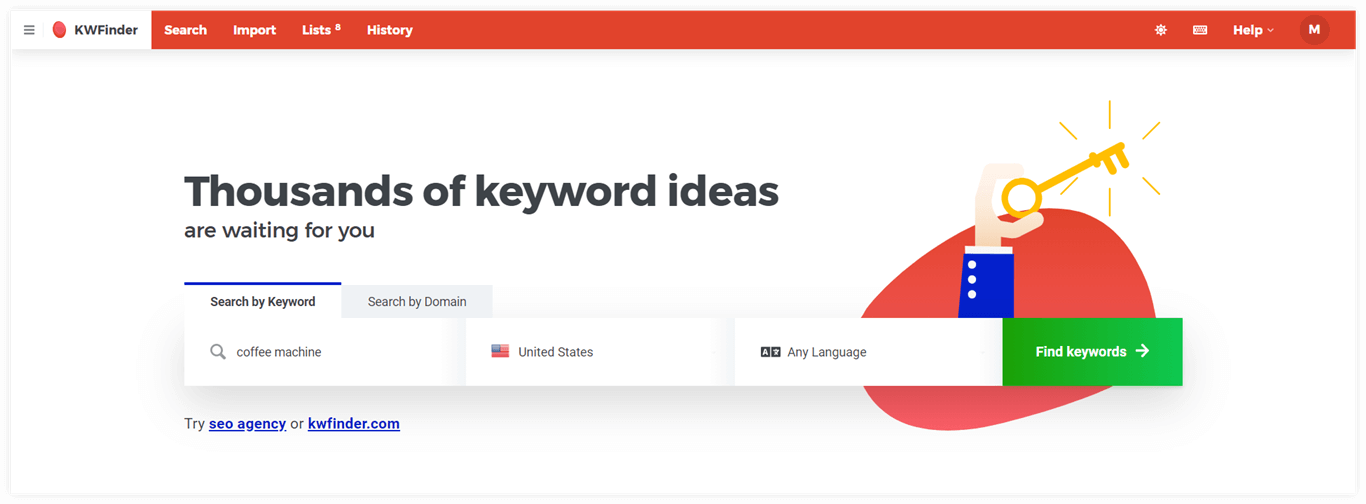
Conseil rapide : si vous êtes une entreprise locale ou si vous ciblez une région géographique spécifique, assurez-vous de spécifier l'emplacement et la langue. Il y a plus de 50 000 emplacements et 40 langues parmi lesquelles choisir. Différents emplacements conduisent à des résultats différents. C'est pourquoi vous devez toujours cibler l'endroit où se trouve votre public.
Vous verrez jusqu'à 700 suggestions de mots clés basées sur l'une des trois sources de données suivantes :
Vous verrez jusqu'à 700 suggestions de mots clés basées sur l'une des trois sources de données suivantes :
- Mots clés associés (option par défaut)
- Saisie automatique
- Des questions
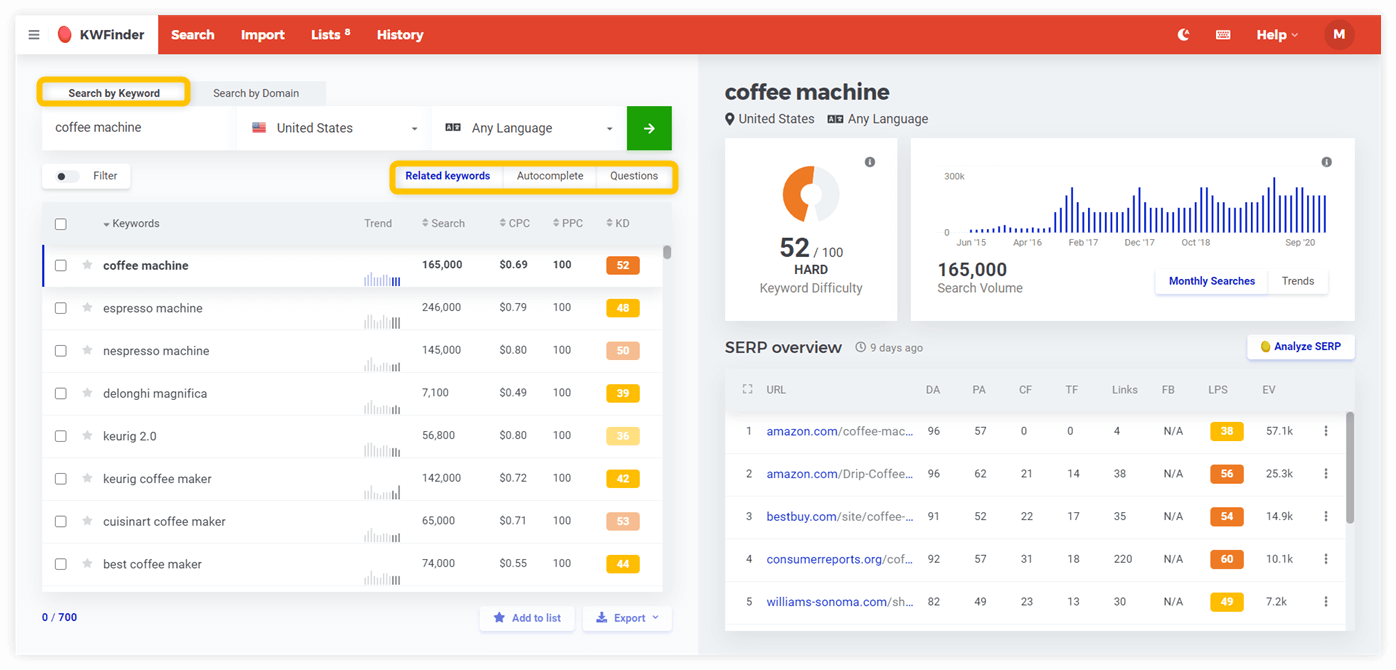
Les mots clés associés sont basés sur notre base de données tandis que la saisie semi-automatique et les questions génèrent des idées de mots clés supplémentaires basées sur l'algorithme Google Suggest.
Recherche par domaine
L'option "Recherche par domaine" est idéale si vous souhaitez obtenir les mots clés pour lesquels votre concurrent se classe. Vous verrez essentiellement les termes de recherche qui génèrent le plus de trafic sur le site Web de votre concurrent.
- Passez à l'onglet "Rechercher par domaine"
- Entrez le domaine ou l'URL exacte de votre concurrent
- Sélectionnez l'un des 18 emplacements
- Cliquez sur la flèche verte
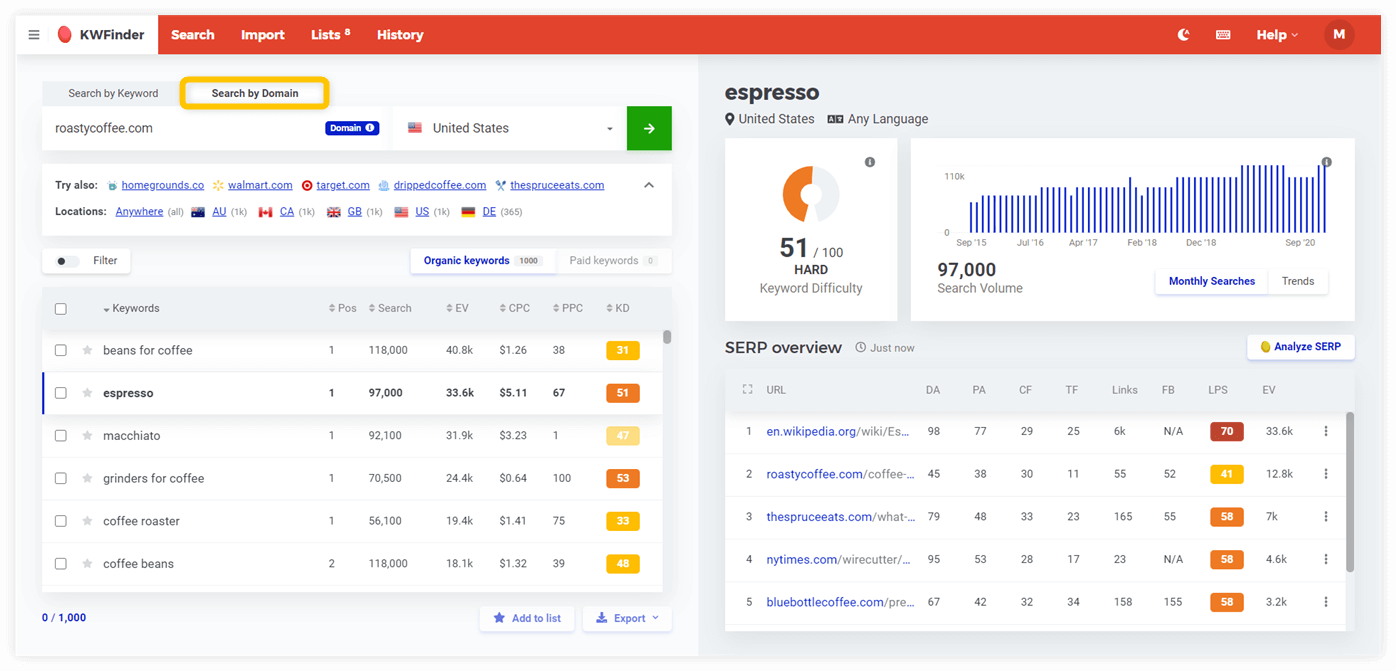
Basculer entre les mots-clés organiques et payants
Les termes organiques sont des mots-clés pour lesquels le site Web se classe dans les résultats de recherche organiques. Les mots clés payants sont ceux pour lesquels le site Web apparaît dans les résultats Google Ads.
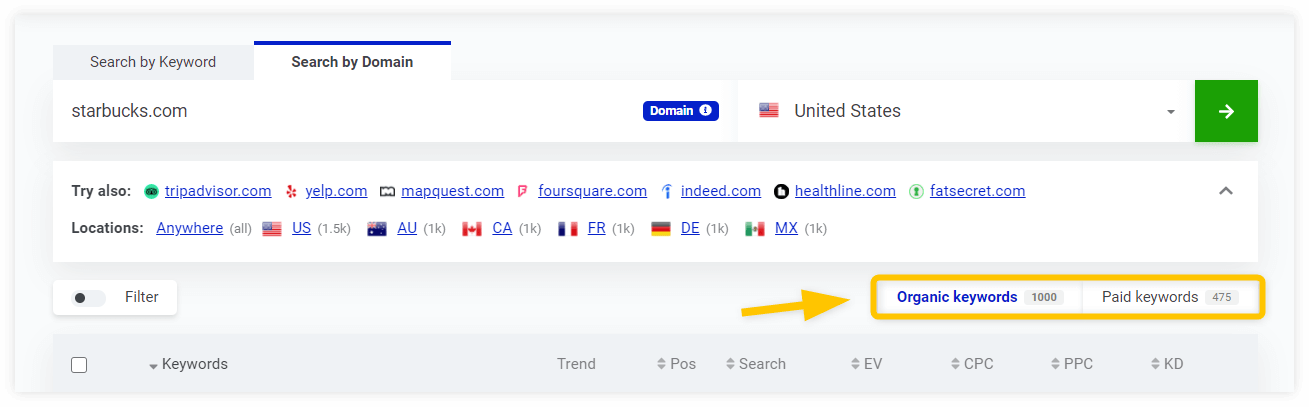
Suggestions de concurrents et d'emplacements
En fonction de votre entrée, KWFinder vous proposera des concurrents et des emplacements possibles que vous pourriez analyser. Donnez nous un concurrent et nous vous en trouverons d'autres 😉
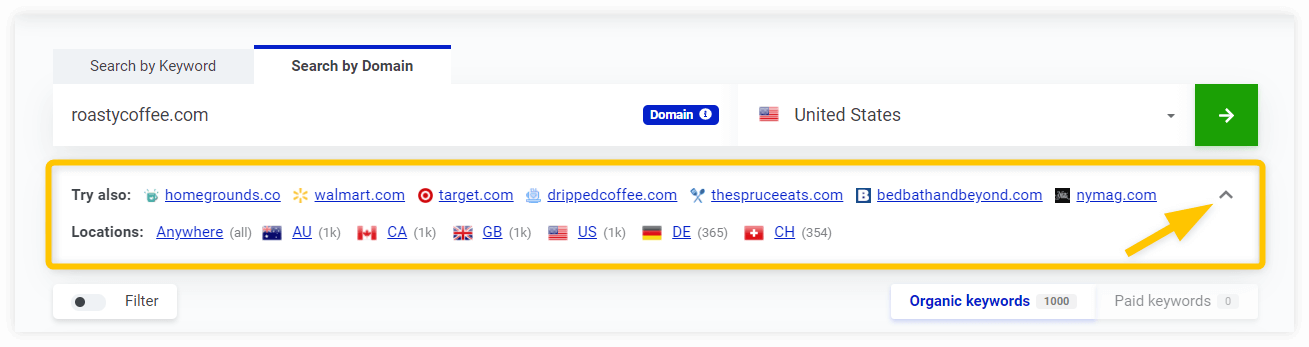
Métriques des mots clés
Les mesures des mots clés sont affichées dans le tableau de gauche.
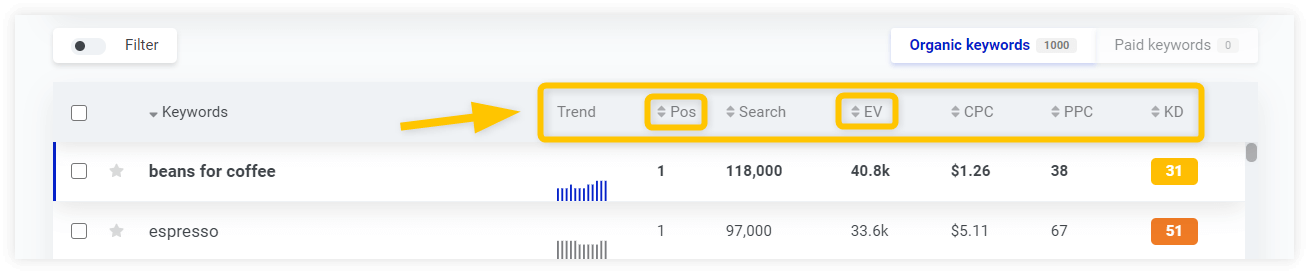
Selon le type de recherche (par mot-clé ou domaine), vous verrez les métriques suivantes :
Tendance ("Recherche par mot-clé" uniquement) - Tendance du volume de recherche au cours des 12 derniers mois
Pos ("Recherche par domaine" uniquement) - La position la plus élevée du site Web dans le SERP
Recherche – Volume de recherche mensuel moyen (correspondance exacte) basé sur les 12 derniers mois (par défaut). Passez votre souris sur "Rechercher" et basculez entre la vue 3, 6 ou 12 mois.
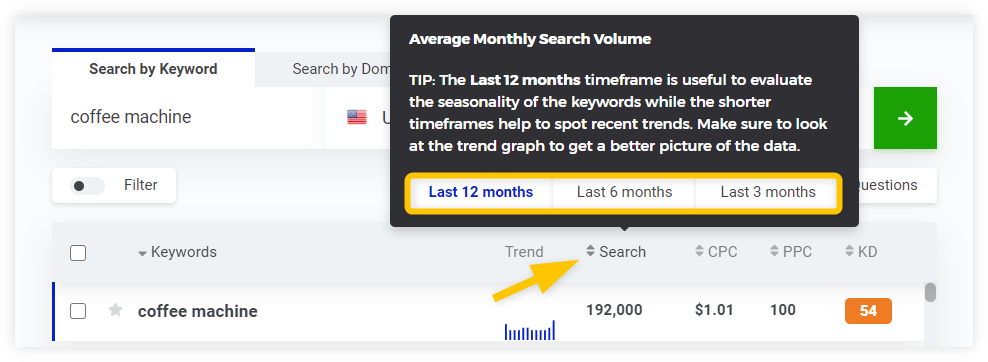
EV ("Recherche par domaine" uniquement) - Visites estimées par mois en fonction des positions SERP, de leurs CTR estimés et des volumes de recherche
CPC - Estimation du coût par clic moyen du mot-clé dans la publicité PPC (vous pouvez changer la devise dans l'info-bulle - les taux de change sont mis à jour une fois par semaine)
PPC - Niveau de concurrence dans la publicité PPC (min = 0 ; max = 100)
KD – Keyword Difficulty du mot clé en fonction des URL et de leur Link Profile Strength (LPS) sur la 1ère SERP Google (min = 0 ; max = 100)
Petite astuce :
utilisez les info-bulles de l'outil pour afficher de courtes définitions de chaque métrique.
Difficulté des mots clés
La difficulté du mot-clé ou difficulté de référencement estime à quel point il est difficile de se classer sur le 1er SERP lors de l'optimisation du mot-clé. Il est indiqué sur une échelle de 0 à 100.
Comment nous calculons la difficulté des mots-clés :
- Au début, nous calculons la force globale du profil de lien (LPS) de chaque URL sur le 1er SERP de Google. Il est basé sur les métriques Moz largement utilisées (Domain Authority, Page Authority) et les métriques Majestic (Citation Flow, Trust Flow).
- Une fois que nous avons les valeurs LPS, nous calculons la difficulté du mot-clé (KD) en tenant compte des URL à haute et à faible autorité dans le 1er SERP. C'est parce que ceux qui ont peu d'autorité peuvent surclasser les autres grâce à leur pertinence.
Mise en cache de la difficulté des mots clés
Vous pouvez obtenir la difficulté du mot-clé en cliquant sur la ligne du mot-clé. Généralement, les données peuvent être mises en cache jusqu'à 30 jours.
Pour les mots-clés sur lesquels personne n'a cliqué dans les 30 jours, le score est naturellement mis en cache pendant une période plus longue. Ces valeurs ont une opacité réduite (elles sont délavées).
Survolez la valeur KD pour voir la date exacte de sa dernière mise à jour.
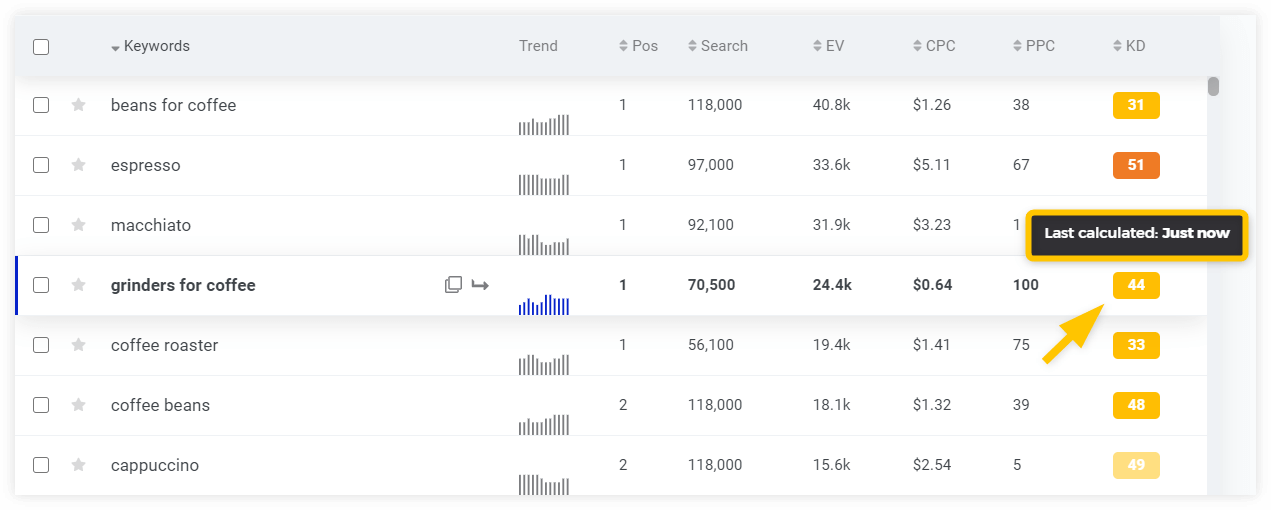
Mots-clés sans mise en cache Difficulté des mots-clés
Vous trouverez de nombreux mots clés sans aucune valeur KD. Cela signifie que personne n'a jamais cliqué sur ces mots-clés. Ils peuvent représenter une opportunité intéressante pour vous puisqu'aucun des utilisateurs de KWFinder n'a décidé de les analyser auparavant.
Cliquez simplement sur la loupe pour obtenir la dernière valeur KD.
Volumes de recherche et tendances
Dans KWFinder, vous trouverez des volumes de recherche exacts. Beaucoup d'entre eux différeront des données que vous verrez dans Google Keyword Planner, car nous essayons de détecter les volumes de recherche groupés (variantes proches) dans la mesure du possible.
Malheureusement, ce n'est pas possible dans tous les cas puisque Google regroupe les volumes de recherche en continu.
Volumes de recherche historiques et tendances
La partie supérieure de l'écran de droite affiche 2 graphiques de tendance :
Volumes de recherche mensuels - volumes de recherche historiques à partir de 2015 (selon le mot-clé)
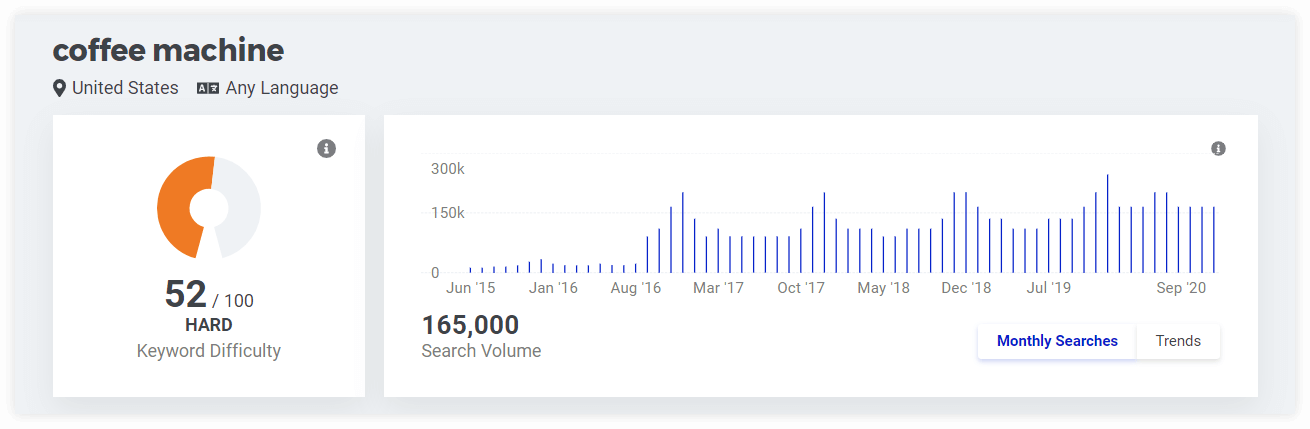
Intérêt au fil du temps - Graphique Google Trends avec des données à partir de 2004 (selon le mot-clé)
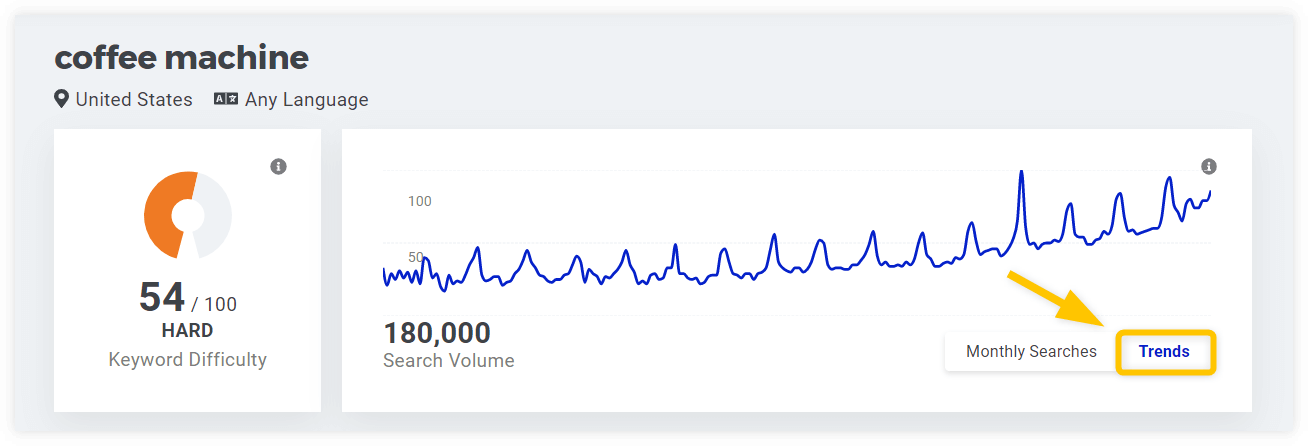
Métriques SERP
L'analyse SERP est une partie inévitable de la recherche de mots clés. Il vous aidera à savoir si :Vous avez choisi le bon mot-clé en termes d'intention de recherche
Vous pouvez surclasser les concurrents SERP
Les métriques SERP sont situées dans la moitié inférieure de l'écran de droite :
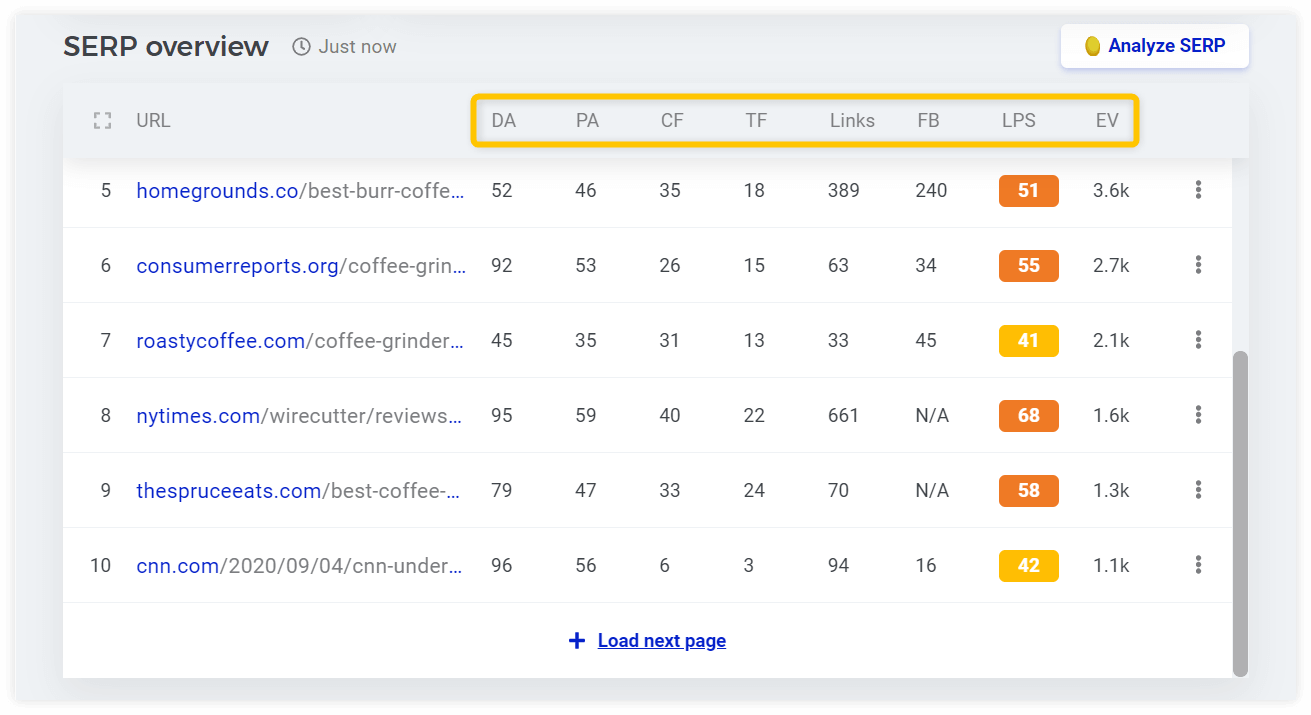
Google SERP - la 1ère page des résultats de recherche Google pour le mot clé sélectionné.
DA (Domain Authority) - prédit à quel point le domaine se classera dans le SERP par rapport aux autres. Échelle : 0 – 100 (développée par Moz).
PA (Page Authority) - prédit à quel point la page spécifique se classera dans le SERP par rapport aux autres. Échelle : 0 – 100 (développée par Moz).
CF (Citation Flow) - prédit l'influence de l'URL en fonction du nombre de backlinks. Échelle : 0 – 100 (développée par Majestic).
TF (Trust Flow) - prédit l'influence de l'URL en fonction de la qualité des backlinks. Cela indique que les backlinks de sites Web dignes de confiance augmenteront le Trust Flow tandis que les backlinks de sites Web douteux réduiront le score. Échelle : 0 – 100 (développée par Majestic).
Liens - le nombre de liens externes de passage d'autorité vers l'URL.
FB – le nombre de partages Facebook pour l'URL.
LPS - il estime à quel point il est difficile de se classer sur cette position particulière. Plus il est élevé, plus il est difficile de rivaliser avec l'URL (min = 0 ; max = 100).
EV – visites estimées par mois sur la position SERP.
Pour l'analyse Google SERP locale avancée basée sur plus de 45 métriques SEO, visitez notre article sur l'outil SERPChecker .
Mise en cache des données SERP
Comme pour la difficulté des mots clés, les données SERP peuvent être mises en cache jusqu'à 30 jours.
La date exacte à laquelle les données ont été récupérées est indiquée au-dessus du tableau SERP.
Vous pouvez récupérer de nouvelles données SERP pour obtenir les résultats de recherche les plus récents. Cela compte comme 1 recherche SERP.
- Voir le profil d'URL dans SiteProfiler
- Afficher les backlinks de l'URL dans LinkMiner
- Afficher les mots-clés pour lesquels l'URL se classe
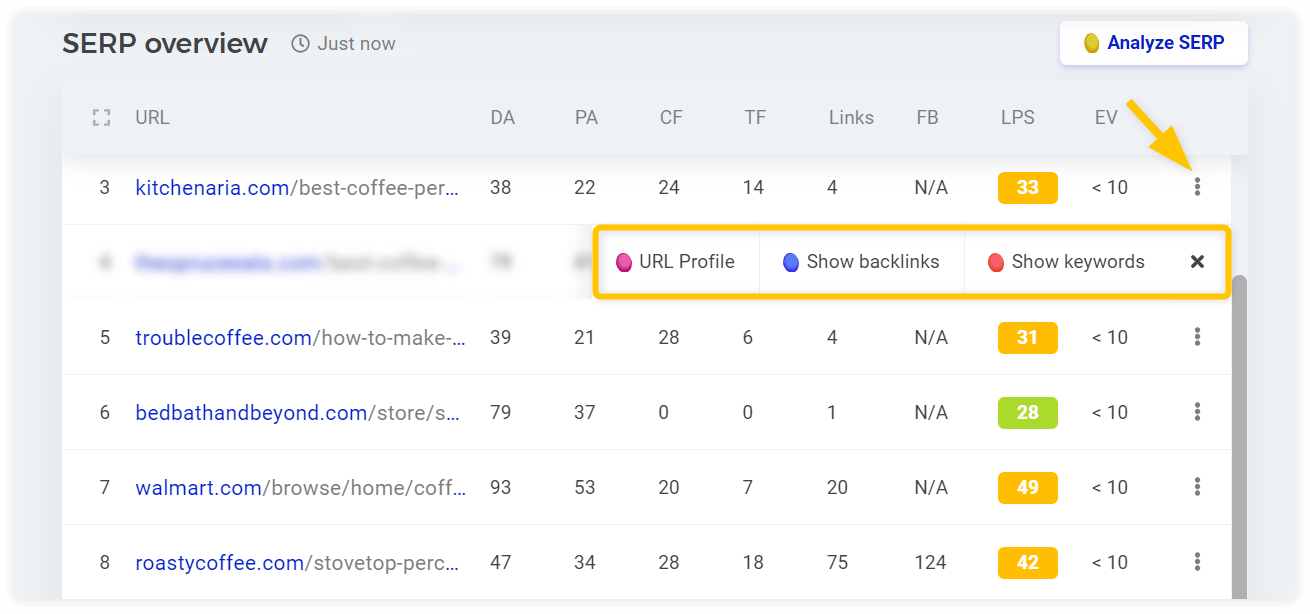
Filtre
Le filtrage des résultats vous permet d'affiner votre recherche pour trouver les mots clés les plus rentables pour votre site Web.
Commencez par éliminer les mots clés à faible trafic en définissant le volume de recherche minimum et la difficulté maximale des mots clés que votre site Web peut battre ou sélectionnez le nombre de mots clés lors de la recherche de mots clés à longue traîne ou choisissez une combinaison qui vous convient le mieux.
Il existe de nombreux critères parmi lesquels choisir lorsque vous cliquez sur le « Filtre ».
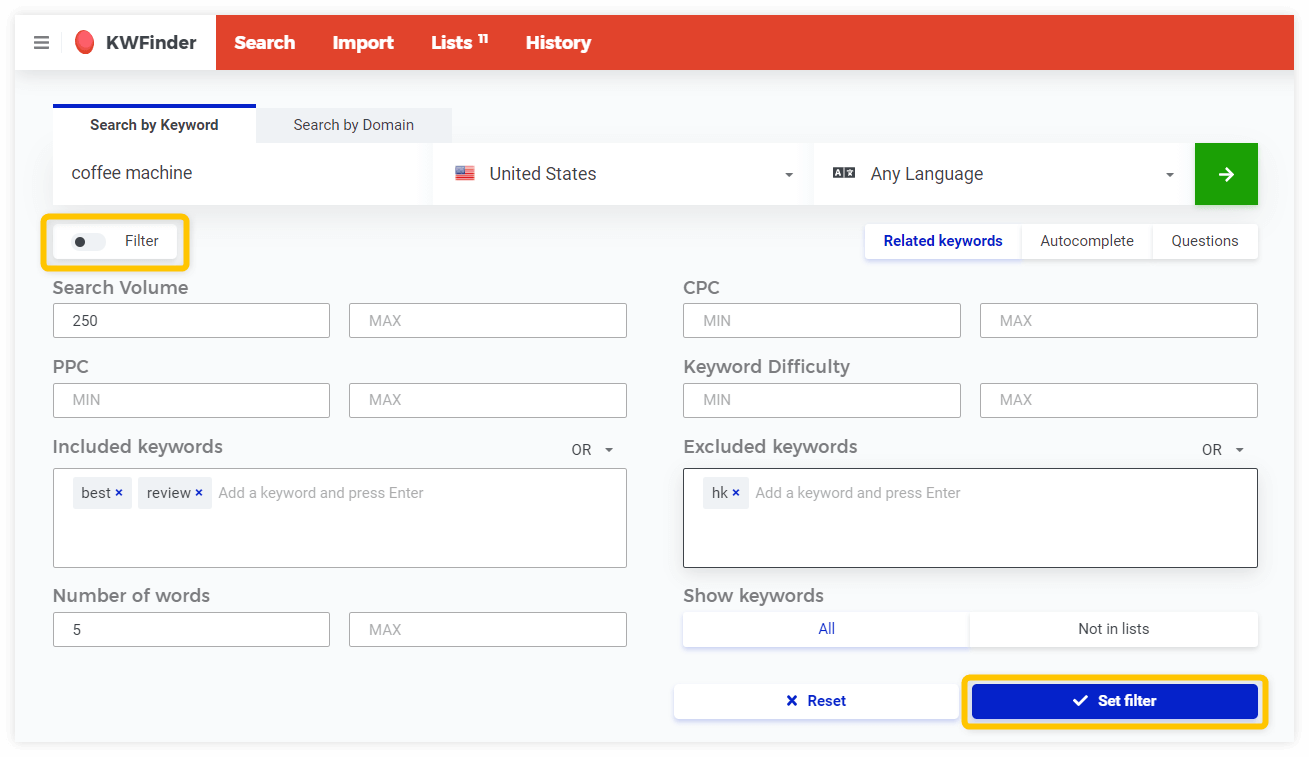
Listes de mots clés
Les listes de mots-clés vous permettent d'enregistrer les termes pour lesquels vous prévoyez d'optimiser, afin de garder votre recherche organisée.
Créer une liste
Sélectionnez les mots-clés, puis cliquez sur « Ajouter à la liste » pour créer une nouvelle liste ou mettre à jour une des listes existantes.
S'il y a déjà des mots-clés dans l'une de vos listes, vous verrez une étoile jaune à côté d'eux.
Dans la fenêtre modale, vous aurez une option pour "Créer une nouvelle liste" ou "Ajouter à la liste". Vous pouvez également ajouter le mot-clé à une liste en cliquant sur l'étoile grise.
Dans la fenêtre modale, vous aurez une option pour "Créer une nouvelle liste" ou "Ajouter à la liste". Vous pouvez également ajouter le mot-clé à une liste en cliquant sur l'étoile grise.
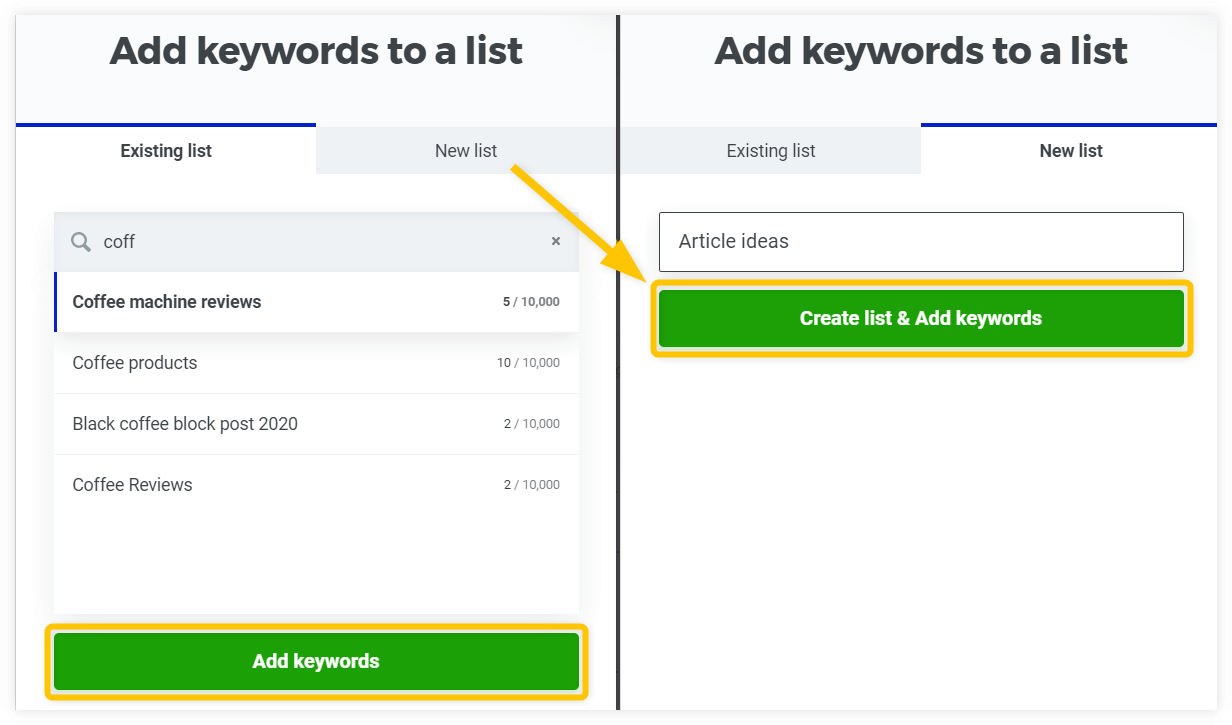
Ouvrir une liste
Cliquez sur "Listes" dans la partie gauche de la barre de menu supérieure pour accéder à toutes vos listes de mots clés.
Pour ouvrir la liste, il suffit de cliquer dessus. Vous pouvez également modifier, télécharger ou supprimer la liste ici.
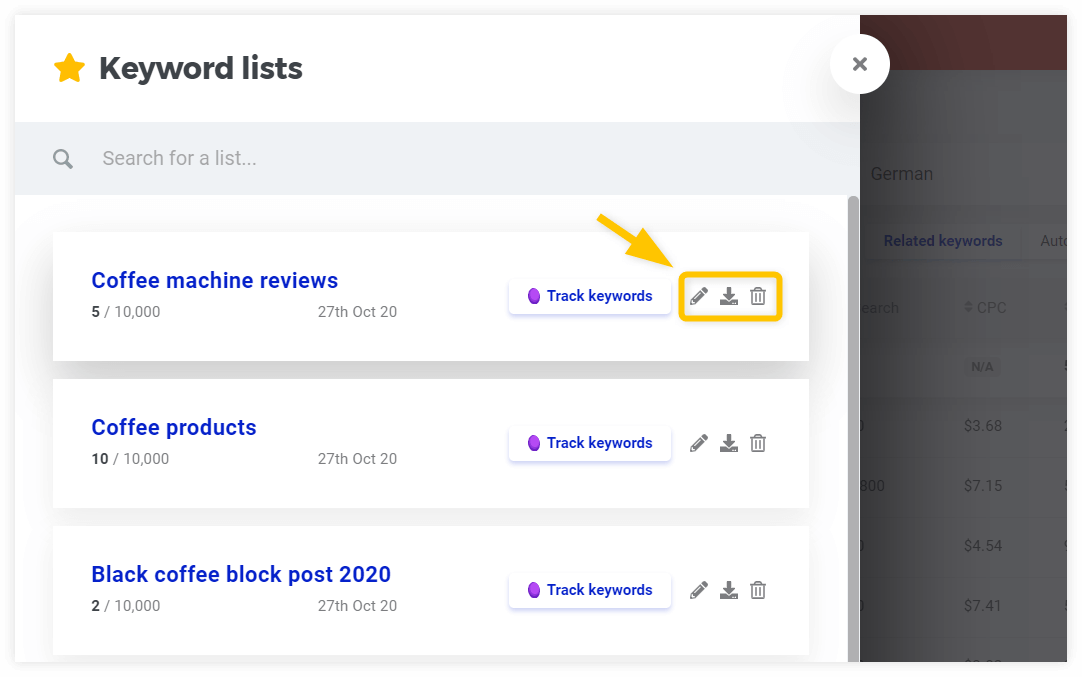
Modification d'une liste
Lorsque vous ouvrez l'une de vos listes, vous pouvez effectuer d'autres actions telles que :Suppression de mots-clés en les sélectionnant et en cliquant sur le bouton "Supprimer".
Exportation de la liste vers un fichier CSV.
Renommer ou supprimer la liste.
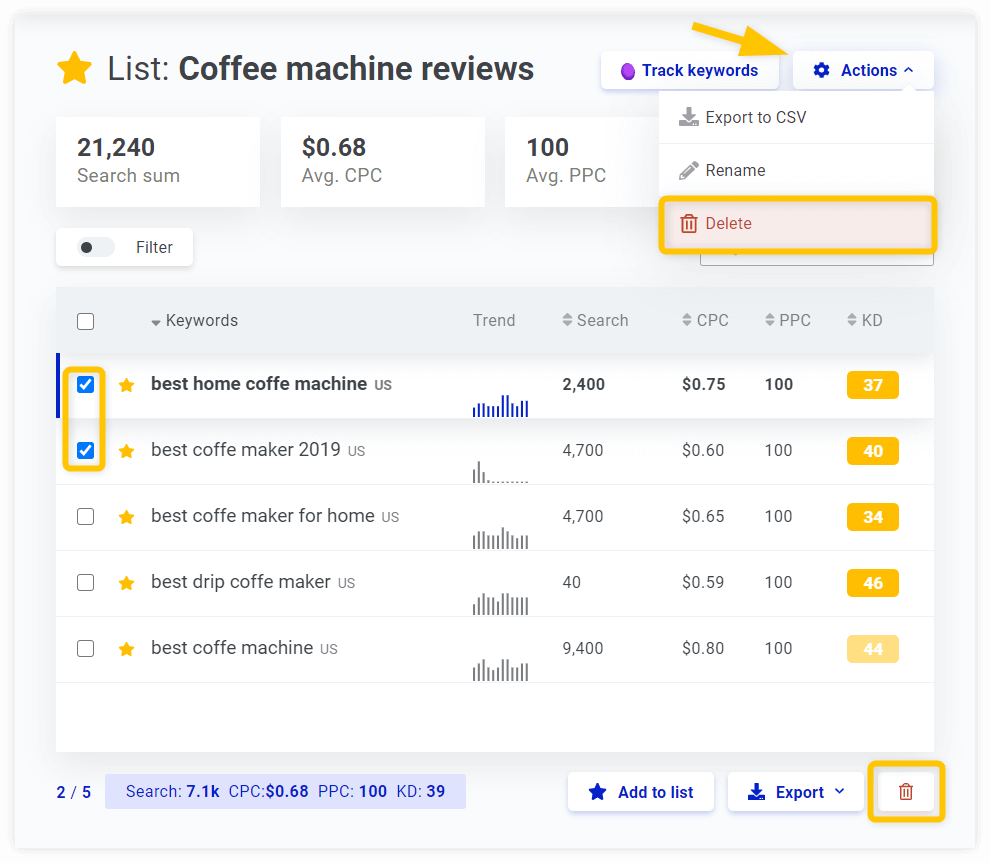
Importer des mots-clés en masse
Vous pouvez importer vos propres listes de mots clés dans KWFinder de différentes manières :
- Écrivez les mots-clés sous forme de balises distinctes
- Téléchargez votre fichier TXT ou CSV
- Faites glisser et déposez votre fichier
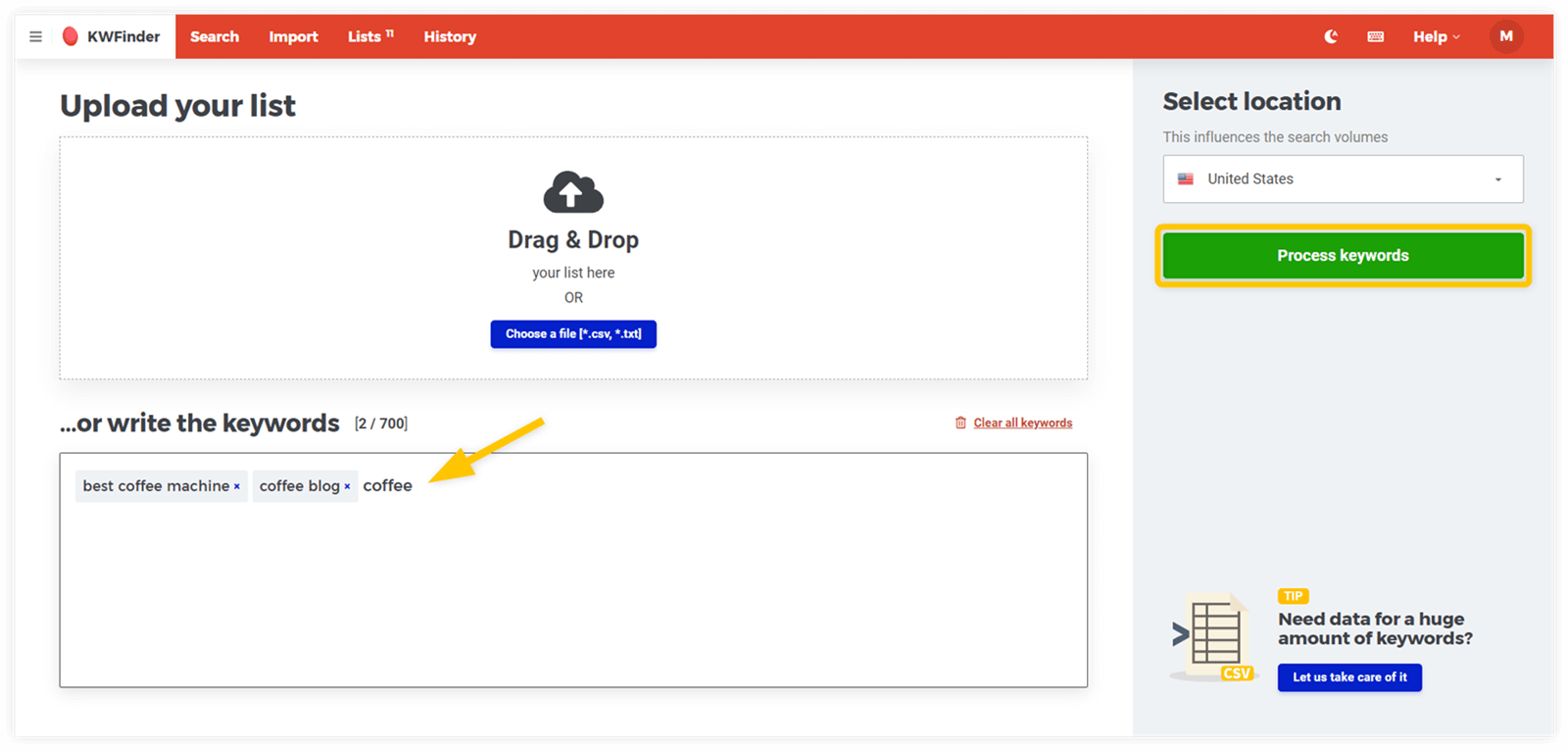
Combien de mots-clés puis-je importer ?
- Plan de base : importez jusqu'à 200 mots clés 100 fois par jour = 20 000 mots clés
- Plan Premium : importez jusqu'à 700 mots clés 500 fois par jour = 350 000 mots clés
- Plan d'agence : importez jusqu'à 700 mots clés 1 200 fois par jour = 840 000 mots clés
Gardez à l'esprit que des limites régulières s'appliquent lors de l'analyse de la difficulté SEO et des résultats SERP pour les mots-clés importés.
Exporter les résultats
Vous pouvez exporter les résultats de 2 manières :
- Depuis le tableau "Suggestions"
- À partir de listes de mots clés
- Exporter à partir du tableau des mots-clés
Sélectionnez des mots-clés, cliquez sur "Exporter" et choisissez l'une des 2 options.
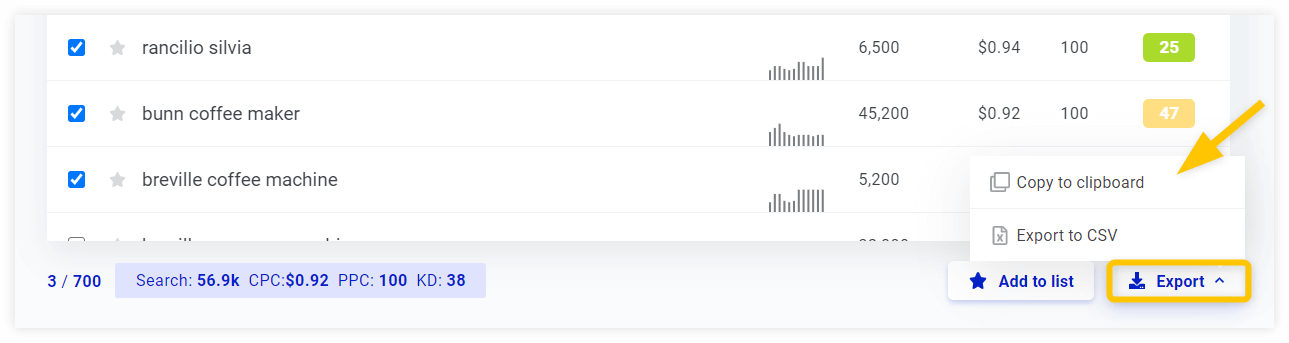
Exporter à partir de listes de mots-clés
Cliquez sur "Listes" dans la barre de navigation en haut de l'application pour ouvrir le menu "Listes de mots clés", recherchez la liste et cliquez sur l'icône "Exporter". Vous pouvez également exporter des mots-clés à partir d'une liste une fois que vous en avez ouvert une. Pour des captures d'écran détaillées, faites défiler jusqu'à "Listes de mots clés" .
Raccourcis
Appuyez sur " Shift + / " ou cliquez sur l'icône du clavier à droite de la barre de menu supérieure.
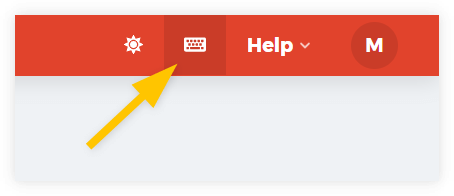
Une fenêtre modale apparaîtra avec tous les raccourcis et les explications de ce qu'ils font. Ce ne sont que quelques-uns d'entre eux :
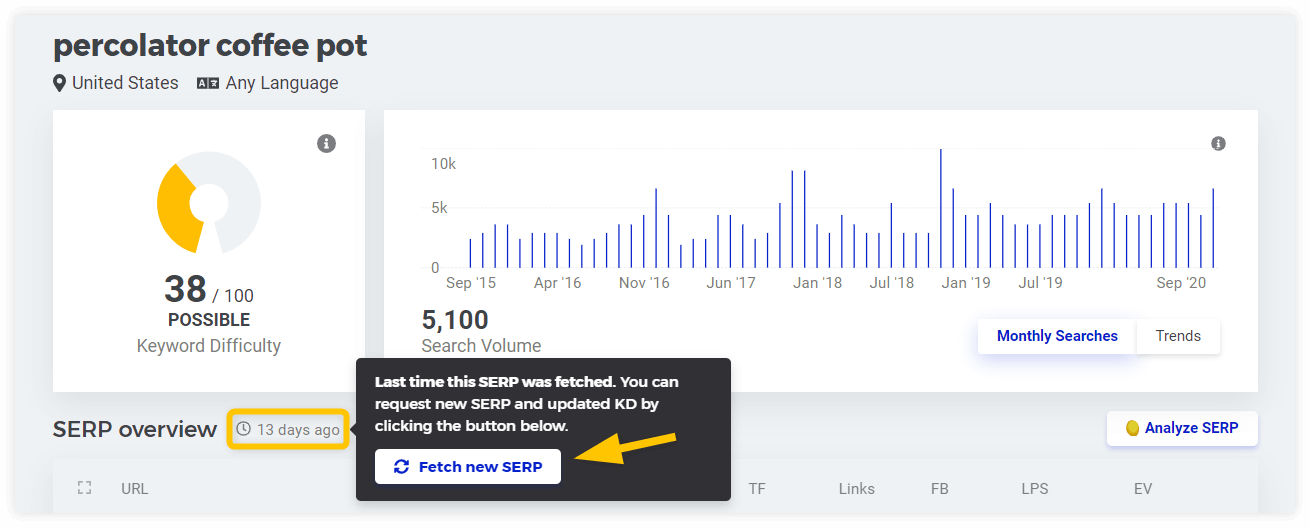
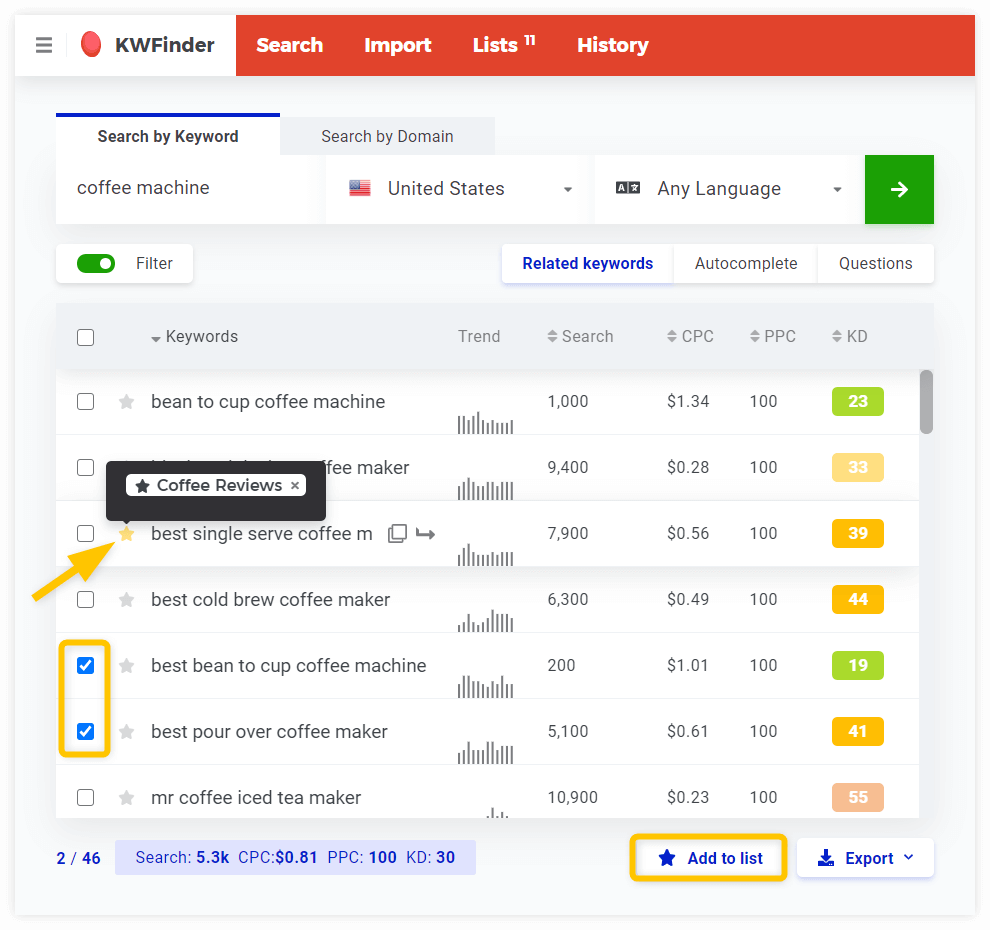
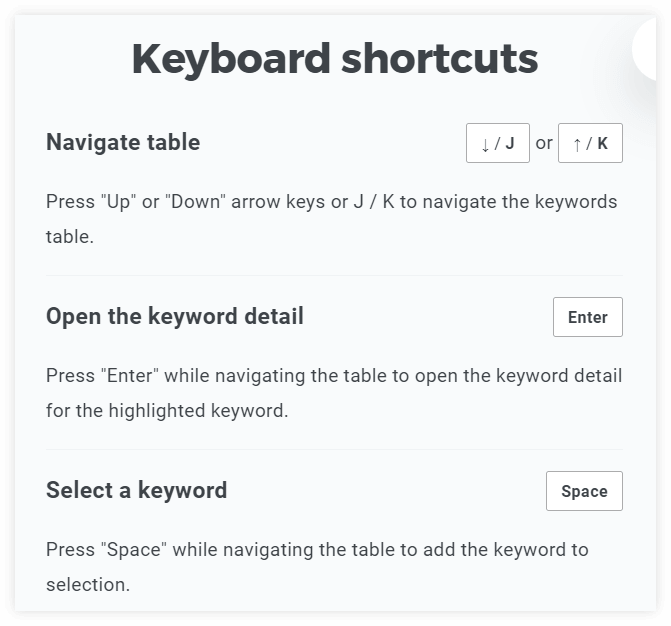
Aucun commentaire:
Enregistrer un commentaire